Quem usa com muita frequência o PC é normal formatar o sistema de x em x tempo. Formatar um sistema já não é (não era) uma tarefa complexa…mas com o aparecimento das tecnologias UEFI + GPT tudo se complicou,e o problema inicia a partir que o usuário tem de ter a necessidade de excluir ou instalar uma copia do windows na unidade e ai que a dor de cabeça começa.
O que é a UEFI?
O UEFI (EFI (Extensible Firmware Interface) Unificado) é uma interface de firmware padrão para PCs, concebida para substituir o BIOS (basic input/output system). Este padrão foi criado por mais de 140 empresas tecnológicas como parte do consórcio UEFI, incluindo a Microsoft. Foi concebido para melhorar a interoperabilidade do software e contornar as limitações do BIOS. O UEFI oferece algumas características interessantes como a protecção contra bootkits (será que ha assim tantos???), rapidez no boot (…se tivermos um disco SSD), etc etc.
Mas o que é o GPT?
O GPT (Tabela de Partição Guid) é um novo layout relativo a particionamento de disco rígidos. Segundo algumas informações que li, o GPT traz muitos benefícios comparativamente ao tradicional MBR (Master boot record), dos quais se destcam:
- Suporte para discos acima dos 2 TB
- Suporte para 128 partições primárias
- Melhor estrutura/organização ao nível das partições
- Possui mecanismos para detecção da dados e partições corrompidas
- Aumenta a probabilidade de recuperação de dados na existência de sectores do disco danificados.
Mas como remover o GPT para instalar novamente o Windows?
OBS: Antes de ensinar como remover o sistema de partições GPT do nosso disco é importante que façam um backup total dos arquivos do disco, uma vez que TODOS os dados serão eliminados, usando o processo que vamos descrever a seguir.
Para remover o sistema de partições GPT do seu disco deve seguir os seguintes passos:
O que você precisa:
- Windows 8,8.1(Um DVD do windows 8,ou pen drive de boot)
Passo 1) Correr um DVD ou Pen USB com o windows 8 e depois escolher Repair Your Computer
Passo 2) Depois na interface Choose an Option devemos escolher Troubleshoot
Passo 3) Depois vamos a Advanced Options
Passo 4) …e por fim escolhemos a opção Command Prompt.
a dentro da linha de comandos, vamos usar o utilitário diskpart. Para listar o discos vamos usar o comando list disk. Como podemos ver, no campo GPT encontra-se um * que indica que este sistema de partições está activo no disco.
Passo 4) Em seguida vamos seleccionar qual o disco no qual pretendemos remover o GPT, usando o comando select disk n e por fiz usamos o comando clean para limpar
Mais uma vez chamamos à atenção que este comando irá remover toda a informação do disco.
Depois de aplicado o comando, verificamos que o disco já não tem o sistema de partição GPT associado. Feito isto, basta voltar a arrancar com o DVD ou Pen USB e instalar normalmente o Windows 8.
Fonte: http://pplware.sapo.pt/tutoriais/dica-como-remover-a-tabela-de-partio-guid-gpt/

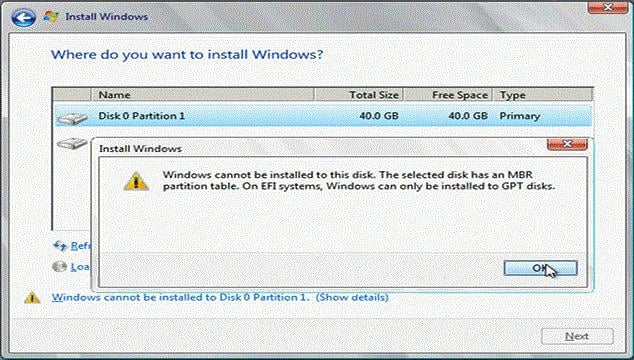
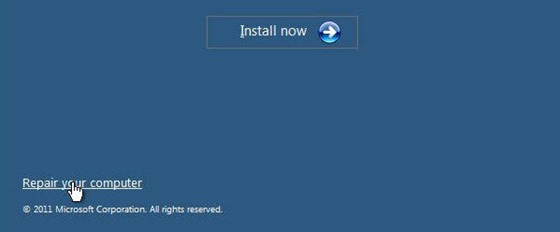
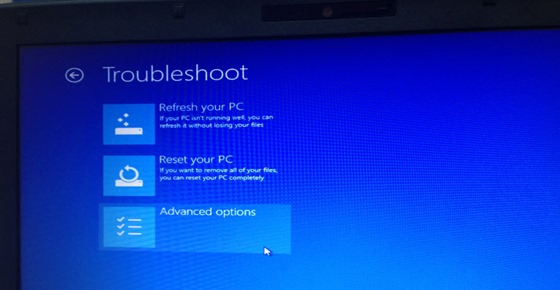
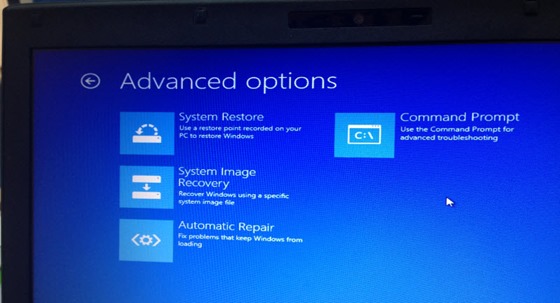
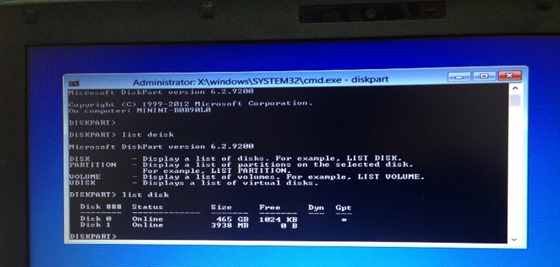
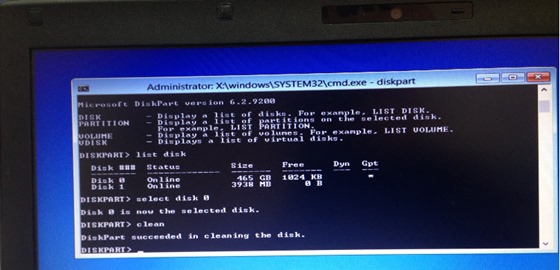
0 comentários:
Postar um comentário